Sisällysluettelo

Oletko koskaan käyttänyt aikaa videoprojektin kuvaamiseen vain huomataksesi, että ääni kuulosti paljon huonommalta kuin odotit, kun aloitit leikkaamisen Adobe Premiere Prossa?
Joissain tapauksissa kyse voi olla vain siitä, että ääniraitaa on madallettava, tai jos työskentelet useiden äänileikkeiden kanssa, sinun on löydettävä parempi tasapaino kaikkien äänitallenteiden välille ja säädettävä tasoja, jotta äänenvoimakkuus olisi yhtenäinen koko videon ajan. Äänen tasaamisen ja äänenvoimakkuuden säätämisen taidon oppiminen on tärkeä askel jokaisen elokuvantekijän elämässä!
Tässä artikkelissa on vaiheittainen opas monista tavoista säätää äänenvoimakkuuden äänenvoimakkuutta. Käyn läpi joitakin käsitteitä äänenvoimakkuudesta, normalisoinnista ja muista menetelmistä, joilla voit säätää äänenvoimakkuutta Premiere Prossa ja saavuttaa luovia tavoitteitasi.
Tietoja äänenvoimakkuudesta, vahvistuksesta ja normalisoinnista
Äänenmuokkausta ja miksausta tutkittaessa on kolme pääkäsitettä: äänenvoimakkuus, vahvistus ja normalisointi. Vaikka kaikki kolme viittaavat äänen tasoihin, ne eivät ole sama asia. Analysoidaanpa eroja, ennen kuin syvennytään oppaaseen.
- Volume viittaa raidan, useiden äänileikkeiden tai koko sekvenssin lähtötasoasetuksiin.
- Tulotaso tai ääniraita on ääni voitto .
- Normalisointi käytetään, kun haluat nostaa ääniraidan äänenvoimakkuuden huippuarvoihin vääristymien välttämiseksi. Normalisointi voi olla hyödyllistä, kun sinulla on useita klippejä, joiden äänenvoimakkuus vaihtelee.
Äänenvoimakkuuden säätäminen Adobe Premiere Pron aikajanalla
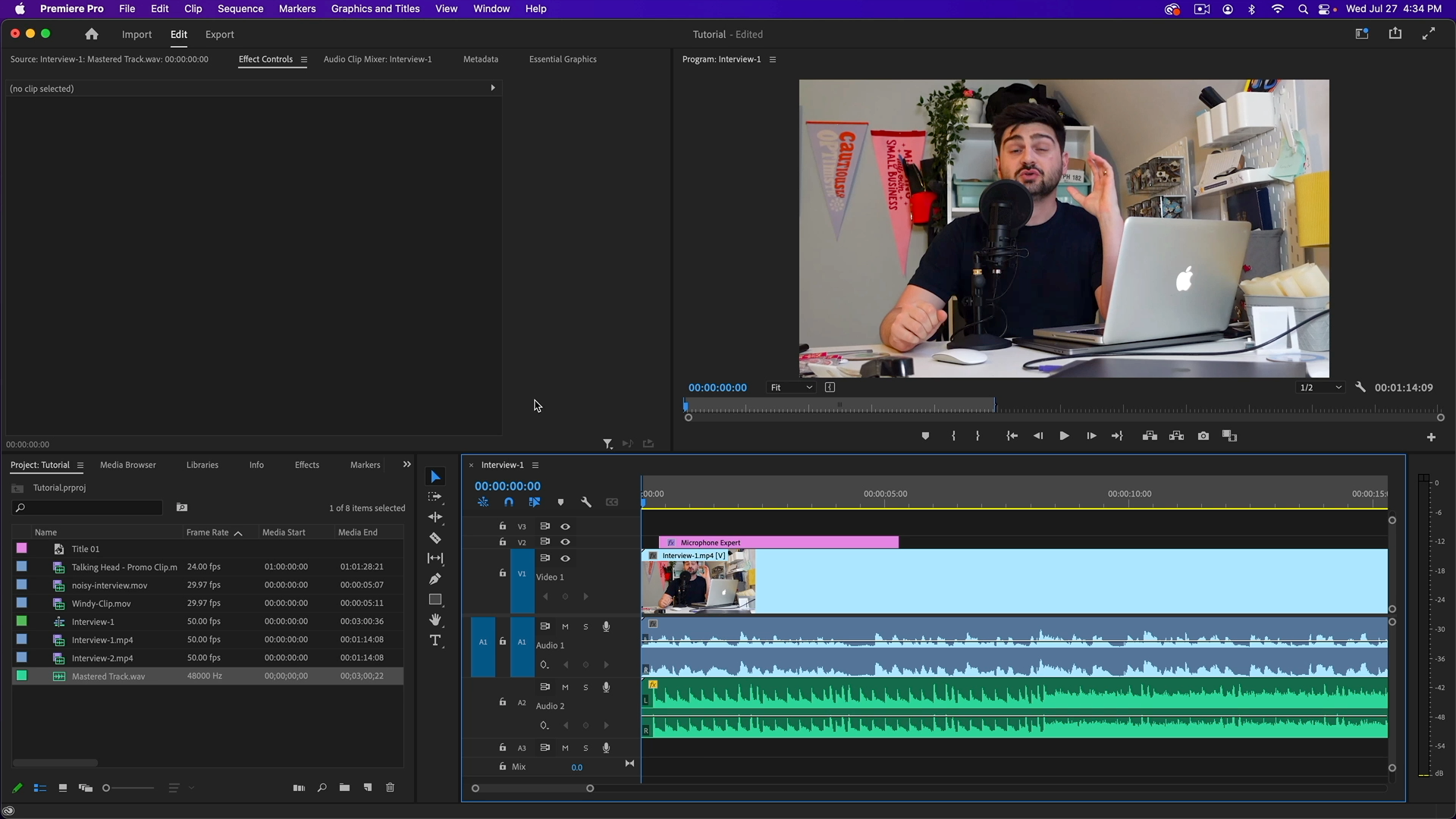
Aloitan siitä, mikä on mielestäni helpoin tapa säätää äänenvoimakkuutta Premiere Prossa. Tämä menetelmä on tarkoitettu äänenvoimakkuuden helppoon korjaamiseen, ja se toimii paremmin yhdellä ääniraidalla.
Vaihe 1. Tuo media ja valitse äänileikkeet
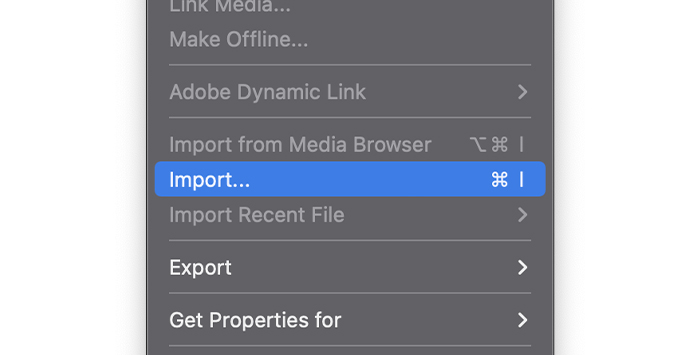
Varmista ensin, että kaikki videoleikkeet ja ääniraidat, joiden parissa työskentelet, ovat Adobe Premiere Prossa. Tuo ne tai avaa edellinen projekti ja valitse aikajanalla ääniraita, jonka äänenvoimakkuutta haluat säätää.
Vaihe 2. Säädä äänenvoimakkuutta
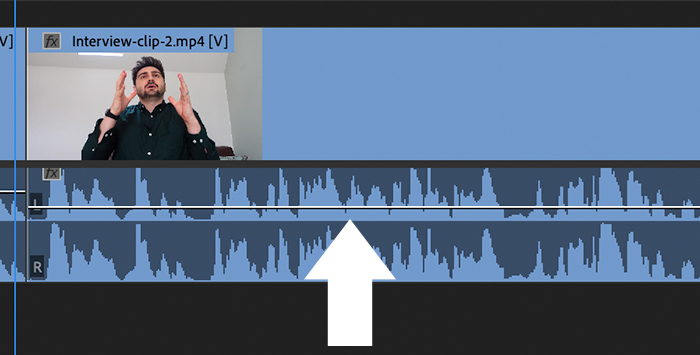
Jos katsot tarkemmin ääniraitaa aikajanalla, huomaat ohuen viivan. Jos et näe aaltomuotoa, voit laajentaa raitaa kaksoisnapsauttamalla sitä. Jos viet hiiren sen päälle, viivan kuvake muuttuu. Kun se muuttuu, voit napsauttaa ja vetää ylös ja alas kääntääksesi muuttaa äänitasoja.
Äänenvoimakkuuden säätäminen efektin ohjauspaneelilla
Jos olet käyttänyt Adobe Premiere Pro -ohjelmaa aiemmin, tiedät, että Effect Controls -paneeli on oikea paikka efektiasetuksille. Sieltä voit säätää äänenvoimakkuutta myös, ja vaihtoehtoja on enemmän kuin aikajanalla. Aikajanan käyttäminen saattaa kuitenkin olla helpompaa nopeaa säätöä varten.
Vaihe 1. Ota efektin ohjauspaneeli käyttöön
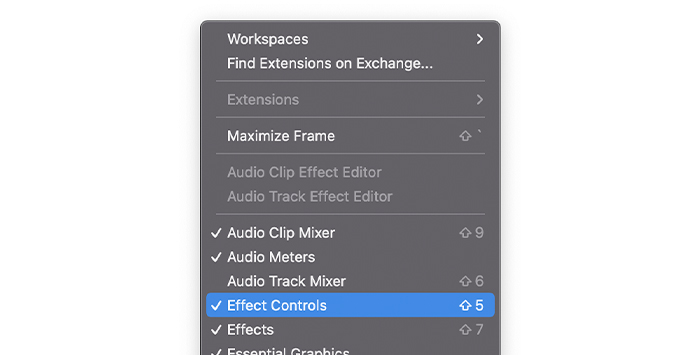
Varmista ensin, että Effects Control -paneeli on näkyvissä. Voit tarkistaa sen valikosta Window (Ikkuna). Jos Effects Control -valikossa on valintamerkki, se on käytössä; jos ei, napsauta sitä.
Step2. Valitse äänileikkeet
Kun projekti on avoinna tai tiedostot on tuotu, valitse äänileike, jonka ääntä haluat säätää, ja napsauta Tehosteiden ohjauspaneelia nähdäksesi kaikki kyseisen ääniraidan vaihtoehdot.
Vaihe 3. Tehosteiden ohjauspaneeli
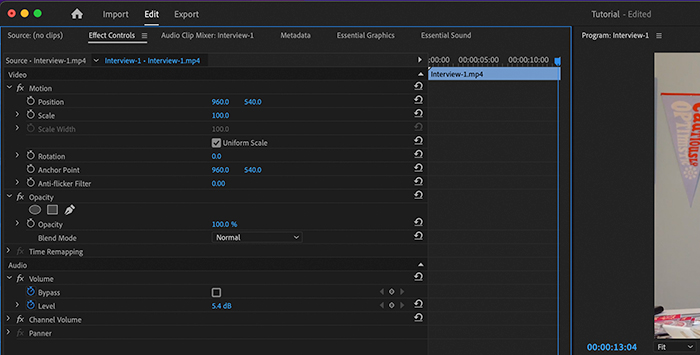
Audio-osiossa näet kaksi vaihtoehtoa, Bypass (ohitus) ja Level (taso). Voit kirjoittaa haluamasi äänenvoimakkuuden manuaalisesti dB:nä tai nostaa tai laskea äänenvoimakkuutta napsauttamalla ja vetämällä vasemmalle ja oikealle.
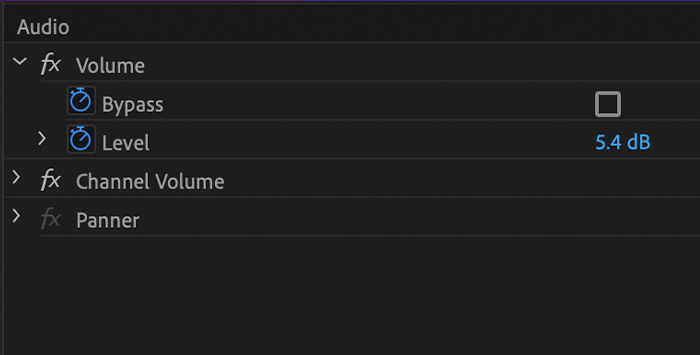
Jos haluat muuttaa koko ääniraidan äänenvoimakkuutta, poista se käytöstä napsauttamalla sekuntikelloa. Muussa tapauksessa se luo avainkehyksen, jonka selitän seuraavassa vaiheessa.
Käytä näppäinkehyksiä äänenvoimakkuuden säätämiseen
Adobe Premiere Prossa voit käyttää avainkehyksiä äänileikkeiden äänenvoimakkuuden säätämiseen. Voit käyttää avainkehyksiä kohdissa, joissa äänen on oltava kovempi, kuten taustalla puhuvan henkilön ääni, tai hiljaisempi, kuten lentokoneen ääni tai mikä tahansa ei-toivottu ääni, joka esiintyy äänityksen aikana.
Voit säätää avainkehyksiä aikajanalta tai tehostevalvontapaneelin kautta. Näytän sinulle molemmat, jotta voit päättää, kumpi sopii parhaiten tarpeisiisi.
Vaihe 1. Luo avainkehykset aikajanalle
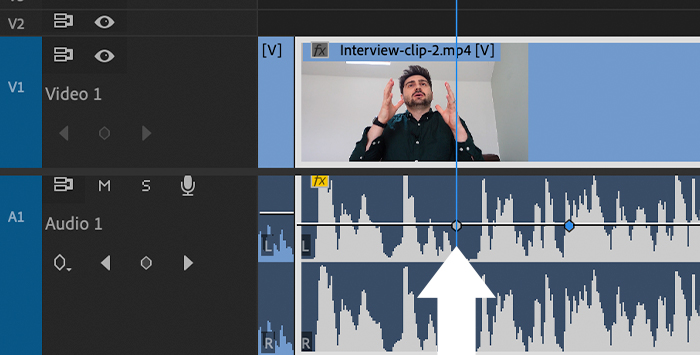
Siirrä toistopää siihen leikkeen osaan, jossa haluat säätää äänenvoimakkuutta, ja luo ensimmäinen avainkehys, josta äänenvoimakkuuden säätö alkaa. Käytä CTRL+Klikkaa Windowsissa tai Command+Klikkaa Macissa avainkehyksen luomiseen.
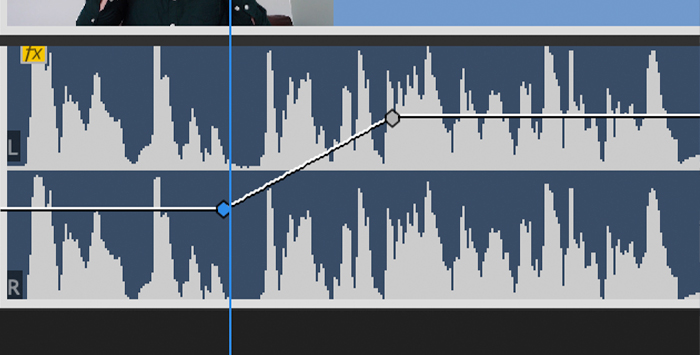
Voit säätää äänenvoimakkuutta napsauttamalla ja vetämällä kutakin avainkehystä. Lisää kaikki avainkehykset, joita tarvitset äänileikkeen äänenvoimakkuuden muuttamiseksi.
Vaihe 2. Luo avainkehykset tehostevalvontapaneelissa.

Jos teet tämän Effects Control -paneelista, siirry Audio-osioon ja varmista, että sekuntikello on käytössä. Jos se on käytössä, näet osion sinisellä värillä, ja keyframes-painike (timanttikuvake) ilmestyy aivan oikealle dB-arvon viereen.

Voit lisätä avainkehyksiä käyttämällä ohjainten oikealla puolella olevan aikajanan soittopäätä ja asettamalla uuden tason dB:nä: tämä luo avainkehyksen automaattisesti. Voit luoda avainkehyksen myös napsauttamalla timanttikuvaketta, jolloin se ilmestyy oikealla olevalle aikajanalle ja näkyy aaltomuodossa pääjakson aikajanalla.
Oikeanpuoleisessa aikajanassa voit siirtää kutakin avainkehystä ajassa ja säätää äänenvoimakkuutta kirjoittamalla tai vetämällä dB-arvoja. Näiden arvojen muuttaminen vaikuttaa vain avainkehyksiin, ei koko ääniraidan äänenvoimakkuuteen.
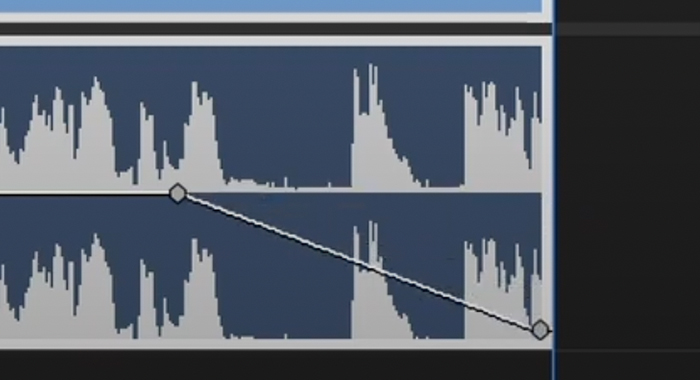
Avainkehyksiä voidaan käyttää muiden äänitehosteiden luomiseen, kuten häivytykseen ja häivytykseen lisäämällä avainkehyksiä leikkeen alkuun tai loppuun äänenvoimakkuuden lisäämiseksi tai vähentämiseksi. Sitä voidaan käyttää myös ducking-efektien ja muiden automaatioäänitehosteiden luomiseen.
Normalisoi äänileikkeet
Kun lisäät äänileikkeen äänenvoimakkuutta, joskus se voi mennä yli rajan ja aiheuttaa vääristymiä tai leikkauksia. Välttääkseen tämän vääristymän ääniteknikot käyttävät normalisointia äänenvoimakkuuden lisäämiseksi ilman, että se vaikuttaa äänenlaatuun. Premiere Prossa on normalisointiominaisuus, jolla voit lisätä äänenvoimakkuutta tai saada useat videon leikkeet samalle äänitasolle.
Vaihe 1. Valmiit äänileikkeet
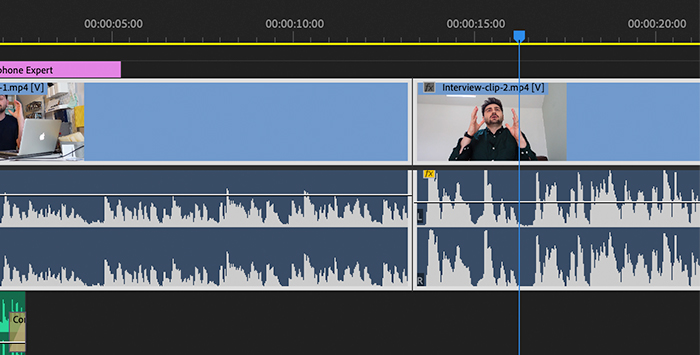
Tuo media aikajanalle ja valitse normalisoitavat äänileikkeet; voit valita useita leikkeitä Shift+Click -toiminnolla. Napsauta valintaa hiiren kakkospainikkeella ja valitse sitten Audio Gain (Äänen vahvistus), tai jos haluat käyttää pikanäppäimiä, paina G-näppäintä.
Voit myös valita tiedostoja projektipaneelista, jotta ne ovat valmiina käytettäväksi useissa sekvensseissä. Voit valita ei-peräkkäisiä äänileikkeitä CTRL+napsauttamalla Windowsissa ja Command+napsauttamalla MacOS:ssä. Avaa Gain-asetukset pikanäppäimellä G tai napsauttamalla hiiren kakkospainikkeella> Audio Gain.
Vaihe 2. Audio Gain -valintaikkuna

Ponnahdusikkuna, jossa on eri vaihtoehtoja, tulee näkyviin. Premiere Pro analysoi automaattisesti valittujen klippien huippuamplitudin, ja se näkyy viimeisellä rivillä. Tämä arvo on tärkeä, koska se on vertailukohtasi äänen vahvistuksen säätämisessä ja huippuarvon asettamisessa.
Voit valita äänen vahvistuksen tiettyyn arvoon. Käytä "Adjust Audio Gain by" (Säädä äänen vahvistus mennessä) äänen vahvistuksen säätämiseen; negatiivinen luku vähentää vahvistusta alkuperäisistä tasoista ja positiivinen luku lisää äänen vahvistuksen tasoa. "Set Gain To" (Aseta vahvistus) dB-arvo päivitetään välittömästi vastaamaan leikkeen uutta äänen vahvistustasoa.
Jos haluat tehdä useista äänileikkeistä yhtä voimakkaita, käytä "Normalize All Peaks to" -kohtaa ja lisää arvo alle 0, jotta vältät leikkautumisen. Tässä kohtaa huippuamplitudin arvo auttaa sinua päättämään, kuinka paljon äänenvoimakkuutta voit lisätä ilman vääristymiä.
Vaihe 3. Tallenna asetukset ja esikatsele
Ota uudet asetukset käyttöön ja kuuntele äänileikkeet napsauttamalla OK-painiketta. Jos haluat tehdä muutoksia, voit avata äänen vahvistus -valintaikkunan uudelleen muutosten tekemistä varten. Pikakäyttöön pääset äänen vahvistuskomennolla (G-näppäin).
Asetuksista riippuen huomaat, että aaltomuoto muuttaa kokoaan normalisoinnin jälkeen. Pidä silmällä äänimittareita, kun säädät äänen vahvistustasoja ja normalisoit huippuja. Jos et näe niitä, siirry Window (Ikkuna) -valikkoon ja tarkista Audio Meters (Äänimittarit).

Voit säätää master-leikettä Audio Clip Mixerissä tai koko äänileikettä Audio Track Mixerissä. Käytä master-leikettä lisätäksesi saman vahvistustason kaikkiin äänileikkeihisi. Säädä äänen vahvistusta säätimillä. YouTube-videoiden kohdalla on suositeltavaa pysyä alle -2 db:n.
Lopulliset ajatukset
Adobe Premiere Pro -työkalujen avulla pystyt käsittelemään äänitasoihin liittyviä ongelmia ja parantamaan tulevien projektiesi laatua. Nyt tiedät eri tapoja säätää äänitasoja tarpeidesi mukaan, yksinkertaisista äänenvoimakkuuden säädöistä aikajanalta edistyneempiin työkaluihin, kuten normalisointiin ja vahvistusasetusten säätömahdollisuuksiin.
Onnea ja pysy luovana!

